SAE在控制台提供了简易版Webshell,供您查看并调试自己的容器。诊断SAE应用包括常规检查和上传日志两种方式,其中上传日志不仅可以通过阿里云OSS服务,也可以通过SAE Webshell的上传下载功能实现。本文介绍如何通过Webshell上传或下载日志文件。
背景信息
此前,SAE不支持容器内的日志下载功能。鉴于阿里云OSS服务连通阿里云下所有网络环境,SAE可以通过该服务配置OSS命令行工具,实现日志的上传下载。具体信息,请参见通过常规检查诊断应用。
Webshell内置的上传下载功能,与通过阿里云OSS服务实现的方式相比,能够简化您的操作步骤,从而提升运维效率。
使用限制
Webshell上传下载功能仅适用于临时调试。
上传或下载的文件大小均不能超过10 MB。
如果您的文件需要持久化存储或文件大小超过10 MB,建议使用NAS或OSS。具体操作,请参见设置NAS存储和设置OSS存储。
操作步骤
- 登录SAE控制台。
- 在左侧导航栏,选择,在顶部菜单栏选择地域,然后单击具体应用名称。
在应用基本信息页面,单击实例部署信息页签,然后在实例列表中,找到目标实例,在其操作列,单击Webshell。
在Webshell对话框的右上角,将鼠标悬停在
 图标上,在弹出的列表中按需选择上传或下载。
图标上,在弹出的列表中按需选择上传或下载。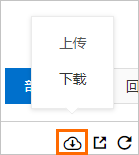
上传文件
在上传文件对话框中,选择目标文件并输入目标路径。
单击上传。
下载文件
在下载文件对话框中,输入目标路径。
单击下载。
反馈
- 本页导读 (1)
文档反馈